| SpaceClaim Ayuda en línea |

|
Vistas de secciones transversales alineadas
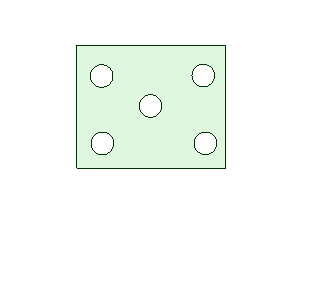
Las secciones transversales alineadas son similares a las Secciones transversales desplazadas, pero los segmentos se rotan alrededor de un punto de pivote para que queden paralelos a la hoja. Entonces, el ancho de la vista de sección será mayor que el ancho de la vista primaria.
En algunos casos, se recomienda mostrar solamente la geometría que se detalla en el plano de sección. Esto se denomina de área. En otros casos, se recomienda ver también la geometría detrás del plano. Esto se denomina total. Ambos tipos se ilustran en la imagen a continuación.

La sección de las Opciones de SpaceClaim también tiene ajustes para las Secciones transversales. Consulte las Opciones de vista y las Opciones de estilo de línea.
Las vistas de secciones transversales planares pueden crearse de las siguientes maneras:
- Como una vista nueva proyectada de una vista existente.
- Al convertir una vista existente en una sección transversal.
Una vez creada una sección transversal, puede invertir la dirección de visualización.
- Haga clic con el botón derecho en una línea de sección o flecha.
- Seleccione Invertir dirección de visualización.
Puede modificar una sección alineada al seleccionar y arrastrar segmentos de línea de sección individual. El segmento que arrastra se acoplará y se fusionará con otras secciones.
Los segmentos pueden eliminarse. Si todos los segmentos se eliminan, la sección vuelve a quedar Planar.
Crear una sección alineada con un solo punto de pivote
- Cree una vista de sección transversal y salga de la herramienta.
- Seleccione la herramienta transversal.
- Haga clic en el comando de herramienta Establecer pivote para secciones alineadas.
- Haga clic en algún lugar de la línea de sección para establecer el punto de pivote.
- Se activa el comando de herramienta Crear sección alineada.
- Haga clic en algún lugar de la línea de sección para establecer un punto de cortador.
- Arrastre para mover esa parte de la línea de sección.
- Se crea un arco para mostrar cómo se conectan las secciones lineales. El arco no tiene una longitud en la vista de sección.
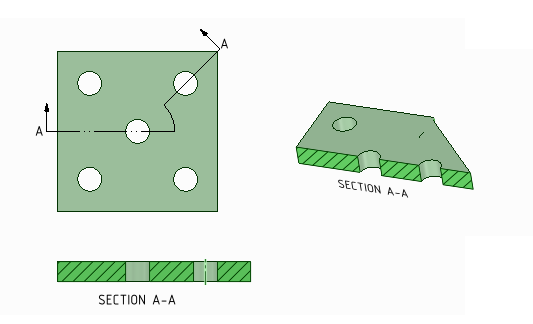
Crear una sección alineada con múltiples puntos de cortador
- Cree una vista de sección transversal y salga de la herramienta.
- Seleccione la herramienta transversal.
- Haga clic en el comando de herramienta Crear sección alineada.
- Haga clic en algún lugar de la línea de sección para establecer el punto de pivote que también establece el punto de cortador.
- Arrastre para mover esa parte de la línea de sección.
- Repita para establecer puntos de cortador adicionales.
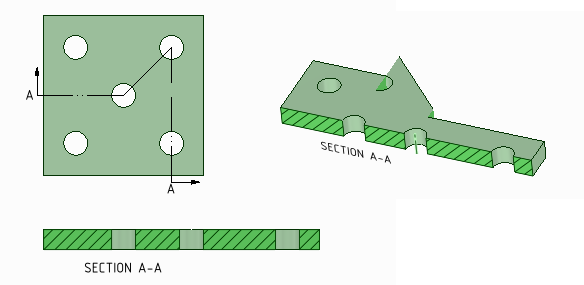
Agregar partes de secciones alineadas a una sección transversal existente
- Haga clic con el botón derecho en una línea de sección.
- Seleccione sección alineada.
- Haga clic en algún lugar de la línea de sección para establecer el punto de pivote que también establece el punto de cortador.
- La herramienta crea un pivote predeterminado.
- Arrastre para mover esa parte de la línea de sección.
- Repita para establecer puntos adicionales.
-
Haga clic con el botón derecho en la vista de sección transversal en la hoja de dibujo o en el árbol de estructura.
-
Seleccione Publicar a 3D del menú contextual.
Aparece una sección publicada como nodo raíz en el árbol de estructura.
Puede hacer clic con el botón derecho en la sección transversal publicada en una ventana Design () y seleccionar Recorte con . También puede utilizar la herramienta para mover una sección transversal publicada.
© Copyright 2015 SpaceClaim Corporation. Todos los derechos reservados.


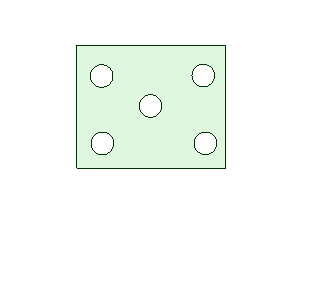
 de área. En otros casos, se recomienda ver también la geometría detrás del plano. Esto se denomina Sección
de área. En otros casos, se recomienda ver también la geometría detrás del plano. Esto se denomina Sección total. Ambos tipos se ilustran en la imagen a continuación.
total. Ambos tipos se ilustran en la imagen a continuación.
 de las Opciones de SpaceClaim también tiene ajustes para las Secciones transversales. Consulte las Opciones de vista y las Opciones de estilo de línea.
de las Opciones de SpaceClaim también tiene ajustes para las Secciones transversales. Consulte las Opciones de vista y las Opciones de estilo de línea. transversal.
transversal.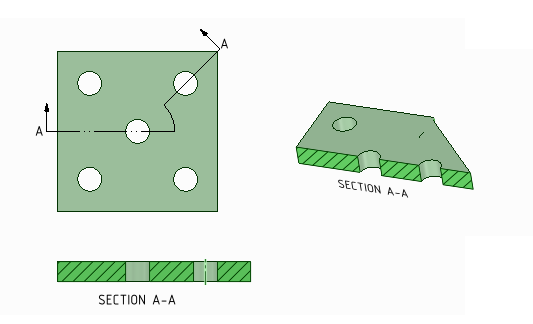
 transversal.
transversal.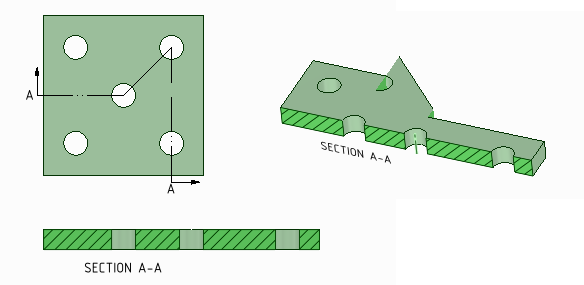
 sección alineada.
sección alineada.